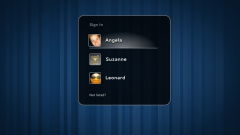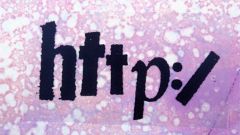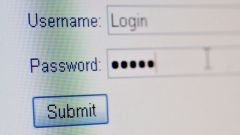Вам понадобится
- - интернет;
- - популярный браузер;
- - компьютерная мышка.
Инструкция
1
При желании отключить функцию автозаполнения в браузере Internet Explorer 6 и выше, войдите в меню «Сервис». В нем выберите «Свойства обозревателя». В открывшемся окне свойств перейдите к вкладке «Содержание». Найдите в ней раздел «Персональная информация», в нем кликните на «Автозаполнение».
2
Перед вами откроется новое окно с разделом «Использовать автозаполнение». Вы увидите перечисление функций, где используется данная команда. Чтобы ваши имя и пароли не сохранялись, снимите галочки напротив полей «Формы» и «Имена пользователей и паролей в формах». Для подтверждения своего выбора используйте кнопку ОК.
3
С этого момента вводимые вами данные не будут сохраняться, но уже запомненные останутся. Если вы хотите полностью очистить память автозаполнения, в том же окне используйте команды «Очистить пароли» и «Очистить формы».
4
В браузере Mozilla Firefox войдите во вкладку «Инструменты». Если строка команд не высвечивается у вас сверху окна браузера, нажмите на клавиатуре клавишу Alt. Выберите команду «Настройки». В открывшемся окне перейдите во вкладку «Приватность». В окне «История» у вас установлено, что Firefox «будет запоминать историю». Нажмите на стрелочку и выберите: «не будет запоминать историю». Также вы можете очистить историю ваших посещений.
5
Перейдите на вкладку «Защита». В окне «Пароли» снимите галочку с функции «Запоминать пароли для сайтов». С помощи кнопки «Исключения» добавьте сайты, для которых надо сохранить пароли. Чтобы просмотреть, какие пароли сохранены в браузере, нажмите «Сохраненные пароли». Вы открывшемся окне вы можете выборочно удалить или оставить их, используя соответствующие кнопки.
6
Удаляя пароли, будьте уверены, что они вам не пригодятся. Перепишите их в надежное место, чтобы в дальнейшем, при необходимости иметь возможность спокойно их восстановить.
Видео по теме